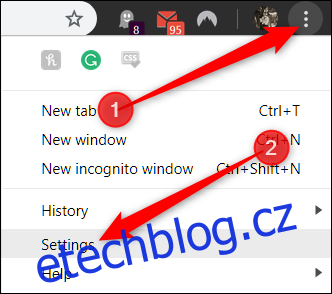Google Chrome pro Windows a Chrome OS vám umožňuje změnit jazyk uživatelského rozhraní z více než 100 dostupných jazyků. Pokud tedy chcete, aby se nastavení a nabídky Chromu zobrazovaly v jiném jazyce, zde je návod, jak změnit výchozí jazyk.
Uživatelé systémů macOS, Linux, iPhone, iPad a Android musí změnit výchozí jazyk systému, aby jazyk v Chrome odpovídal.
Pro tuto příručku používáme Google Chrome v systému Windows. Změna výchozího jazyka prohlížeče Chrome v systému Chrome OS je však prakticky totožná.
První věc, kterou chcete udělat, je spustit Chrome, kliknout na ikonu nabídky a poté kliknout na „Nastavení“. Případně můžete zadat chrome://settings/ do adresního řádku a přejít přímo tam.
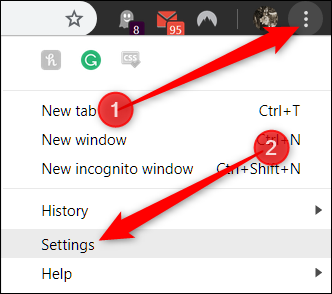
V nabídce Nastavení přejděte dolů a klikněte na „Upřesnit“.
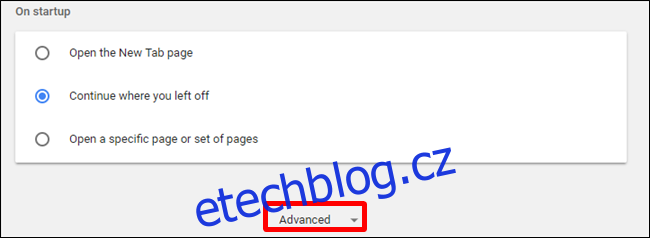
Posuňte se ještě o něco dolů, dokud neuvidíte nadpis Jazyky. Kliknutím na „Jazyk“ rozbalte nastavení.
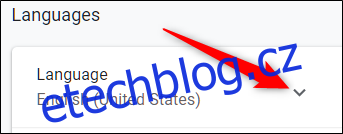
Jakmile se nastavení rozbalí, klikněte na tři tečky vedle preferovaného jazyka a poté zaškrtněte políčko vedle položky „Zobrazit Google Chrome v tomto jazyce“.
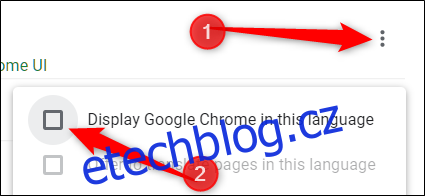
Pokud chcete, aby Chrome přeložil stránku na internetu do konkrétního jazyka, klikněte na ikonu nabídky a zaškrtněte možnost „Nabízet překlad stránek v tomto jazyce“.
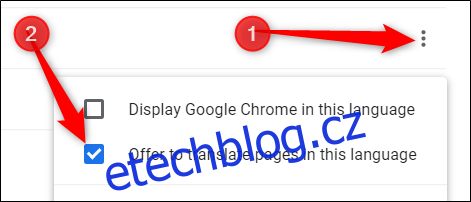
Kdykoli navštívíte stránku, Chrome vás vyzve zprávou s dotazem, zda chcete, aby stránku přeložil do vámi zvoleného jazyka.
Pokud jazyk, ve kterém se má Chrome zobrazovat, není uveden, klikněte na „Přidat jazyky“.
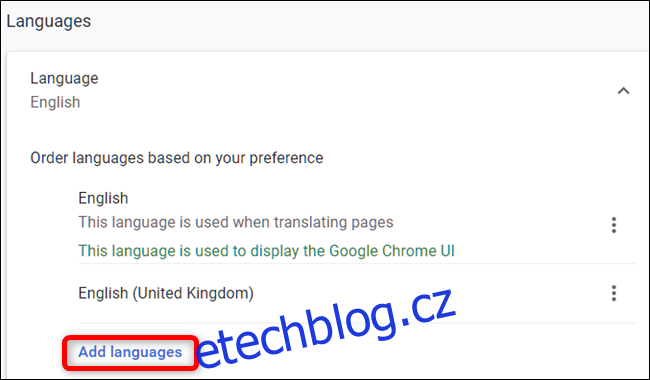
V okně, které se zobrazí, můžete buď vyhledat jazyk, nebo procházet seznam a zaškrtnout políčko vedle něj. Poté, co zaškrtnete všechny jazyky, které chcete používat, kliknutím na „Přidat“ zavřete okno.
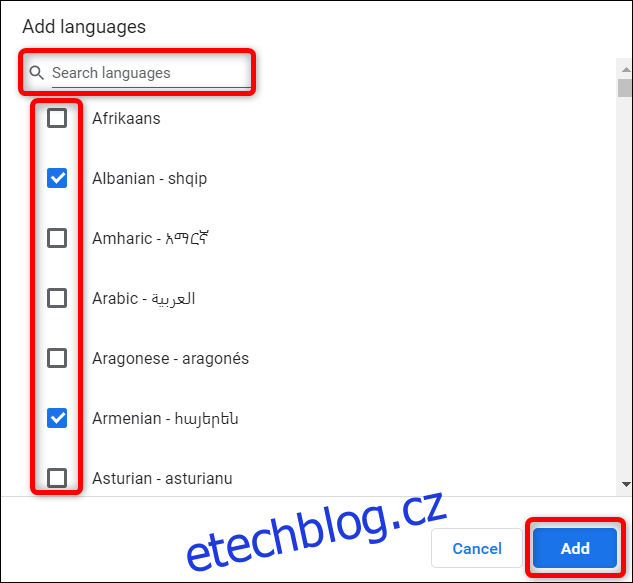
Poté, co vyberete jazyk, ve kterém se má uživatelské rozhraní Chrome zobrazovat, musíte znovu spustit prohlížeč, aby se tyto změny projevily. Klikněte na „Restartovat“.
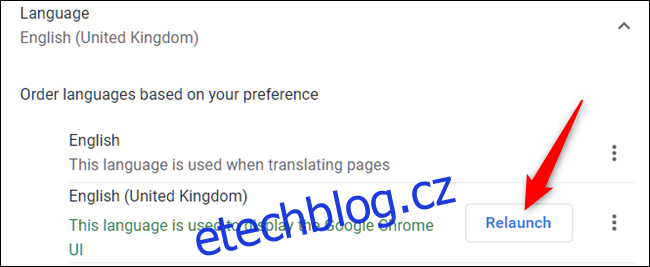
Po opětovném spuštění Chrome se prohlížeč otevře ve vašem preferovaném jazyce. Pokud chcete Chrome změnit na jiný jazyk – nebo zpět na předchozí – přejděte do nastavení jazyka a vyberte jiný.